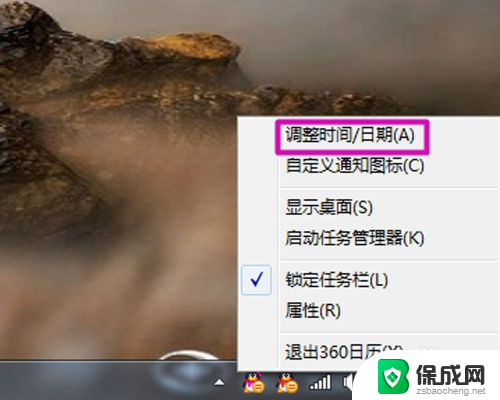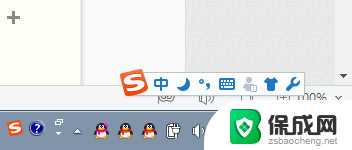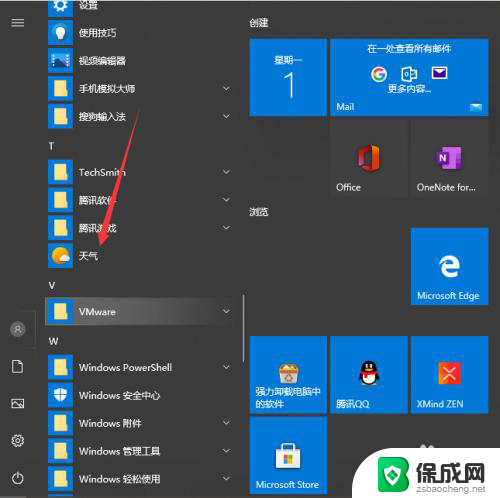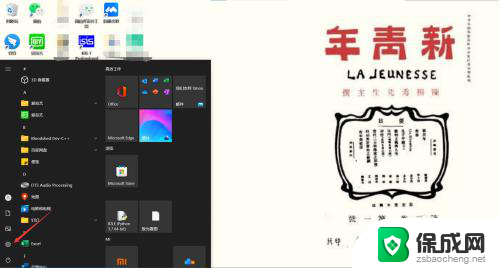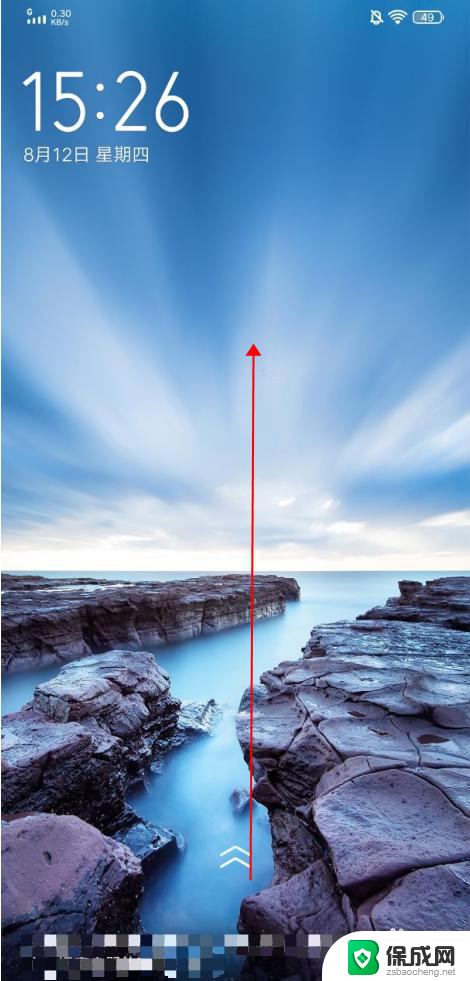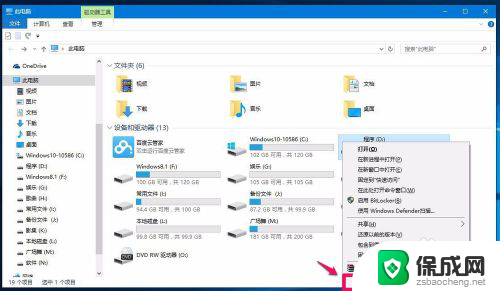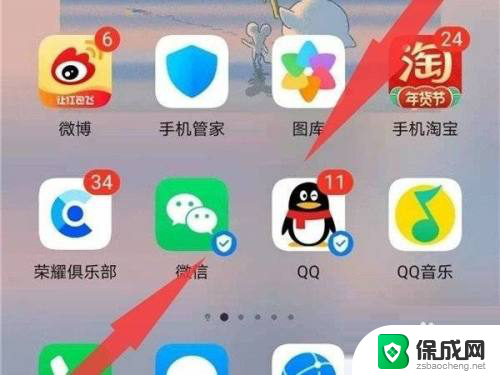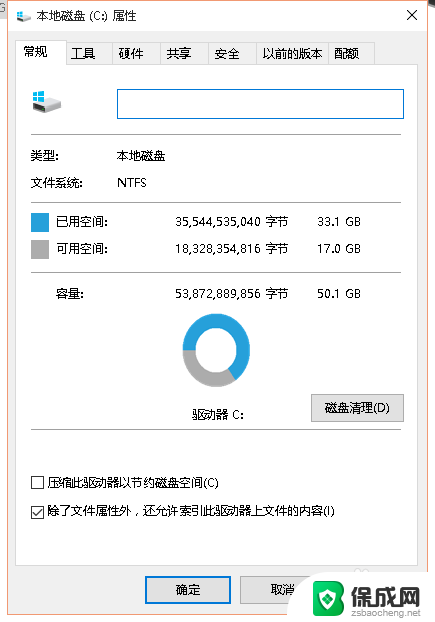win7电脑日期格式怎么改 Win7系统如何调整日期和时间格式
在使用Win7系统的电脑时,我们经常需要调整日期和时间格式来适应个人习惯或工作需要,要改变Win7电脑的日期格式,只需简单的操作就可以完成。通过调整日期和时间设置,我们可以选择不同的显示方式,如年-月-日、月-日-年等,以及24小时制或12小时制的时间显示方式。这些调整可以让我们更方便地查看日期和时间信息,提高工作效率。
方法如下:
1.首先点击进入“控制面板”并点击“时钟、语言和区域”。
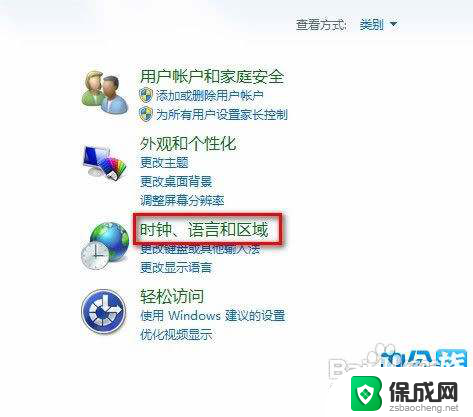
2.点击“更改时间、日期或数字格式”。
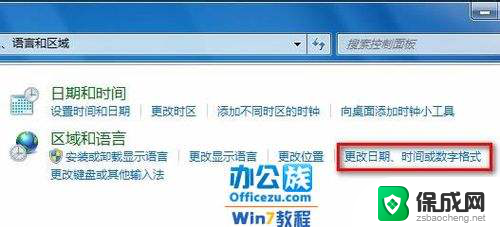
3.选择“格式”选项卡,在日期和时间格式中选择对应的下拉菜单对时间、日期的格式进行修改。修改后的结果可以在下边的示例中看到,若要进行详细的修改可以选择下方的“其它设置”。

4.进入自定义格式进行更详细的修改,例如修改“AM”符号为“上午”。“PM符号为下午”。
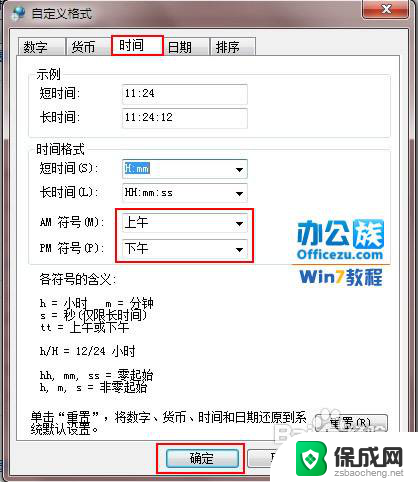
5.之后就可以看见在之前格式选项的示例中“AM、PM”已经变成了“上午、下午”。
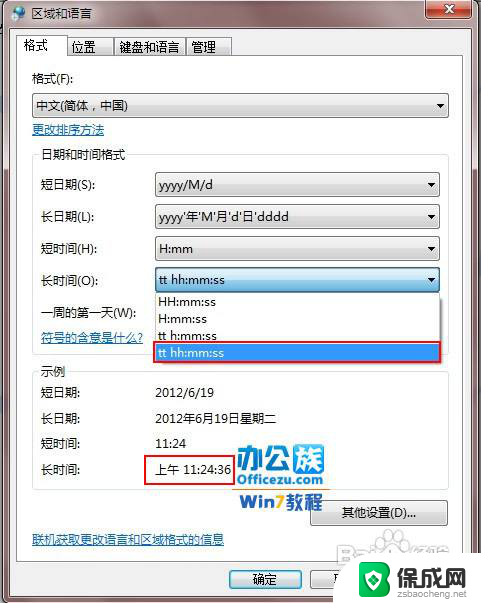
6.对应的日期的详细修改也可以在自定义格式中进行。选择日期选项卡中的“日期”格式选择对应的下拉菜单进行修改即可。但要注意,自定义格式里的修改在点击了确定后也会应用到区域和语言中的格式选项卡内。
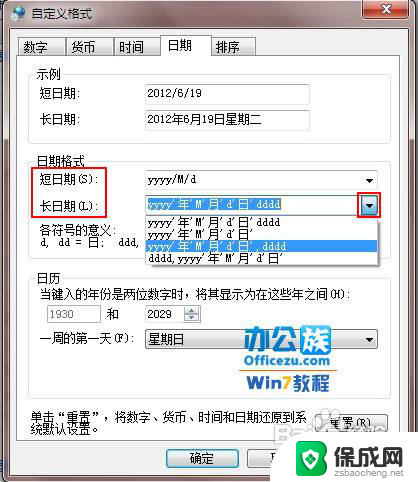
7.如果要修改数字格式,则可以在自定义格式中的“数字”选项卡中进行修改保存即可。如果要对货币和排序进行修改,或对之前的修改进行重置,则选择对应的选项卡即可。
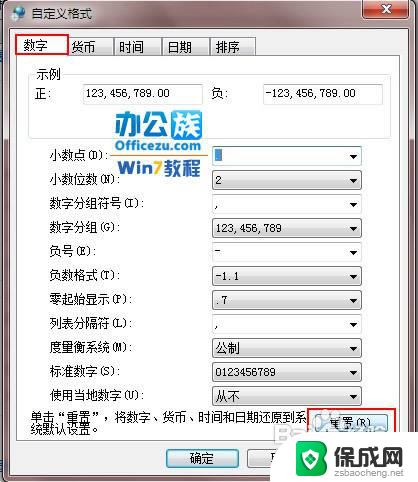
以上是关于如何更改Win7电脑的日期格式的全部内容,如果您遇到这种情况,可以按照以上方法进行解决,希望对大家有所帮助。